
Domyślnie pasek menu MAC wyświetla czas w prostym formacie cyfrowym godzinie i minute. Możesz jednak dostosować go i dodać dzień tygodnia, data, a nawet druga ręka.
Masz szereg wyborów. Jeśli wolisz, możesz trzymać go super minimalne, i wyświetl tylko godzinę i minutę, jak pokazano poniżej.
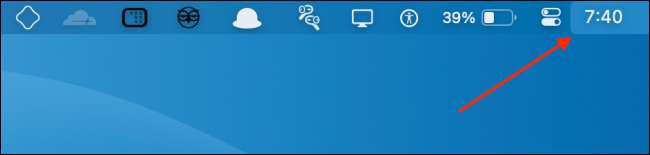
Lub można dodać dzień i / lub daty, migające separatory i sekundy.
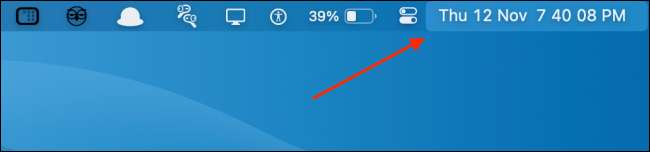
Jest też opcja zegara analogowego, która wyłącza wszystkie inne funkcje (w tym dzień i datę).

Możesz dostosować czas i datę w menu Preferencje systemowe. Aby to zrobić, kliknij Apple w lewym górnym rogu, a następnie kliknij "Preferencje systemowe".

Jeśli biegasz MacOS Big Sur. lub wyższy, kliknij "Dock & AMP; Pasek menu."

Na pasku bocznym kliknij "Zegar".
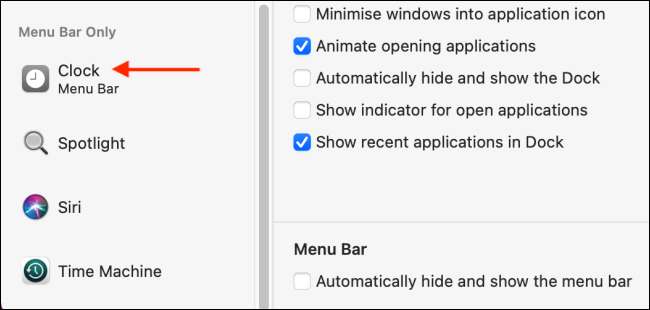
Na Macos Catalina lub wcześniejszy kliknij "Data i AMP; Czas, "a następnie kliknij" Zegar ".
Jeśli chcesz dodać dzień tygodnia i / lub datę, wystarczy zaznaczyć pola wyboru obok "Pokaż dzień tygodnia" i / lub "Data pokaż".
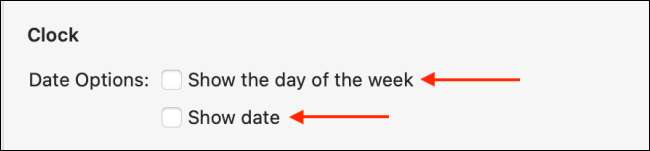
Poniżej tej sekcji zobaczysz "Opcje czasu". Tutaj możesz wybrać przycisk radiowy obok "Analog", aby wyświetlić zegar analogowy.
Aby wyświetlić 24-godzinny zegar, zaznacz pole wyboru obok "Użyj 24-godzinnego zegara". Zaznacz pole wyboru obok "Pokaż AM / PM", aby wyświetlić, gdy jest poranne i popołudnie. Możesz także wybrać "Flash The Separatory czasowe" i / lub "Wyświetl godzinę z sekundami" tutaj.
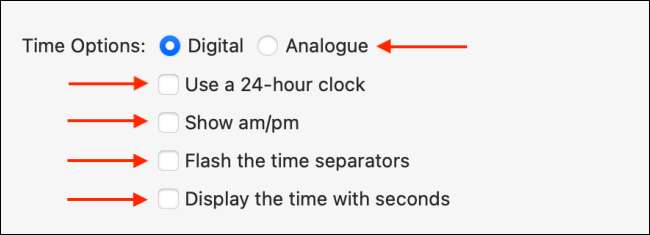
Wszystkie zmiany mają na żywo. Na Macos Big Sur lub nowszy, zobaczysz podgląd aktualnego ekranu zegara w prawym górnym rogu menu "Preferencje systemowe".
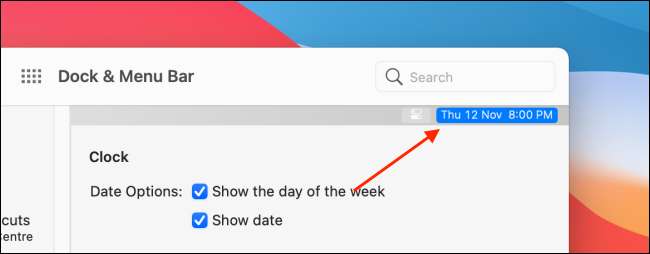
Oprócz wyświetlania daty na pasku menu można również Dodaj kalendarz rozwijany z Itysycal. . Za każdym razem, gdy go klikniesz, zobaczysz swój kalendarz ze wszystkimi spotkaniami.
ZWIĄZANE Z: Jak dodać kalendarz rozwijany do menu MACOS Clock







